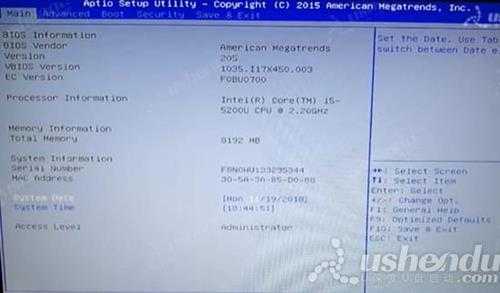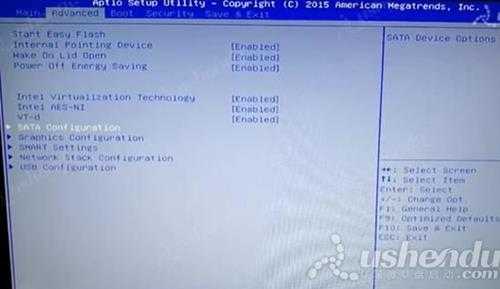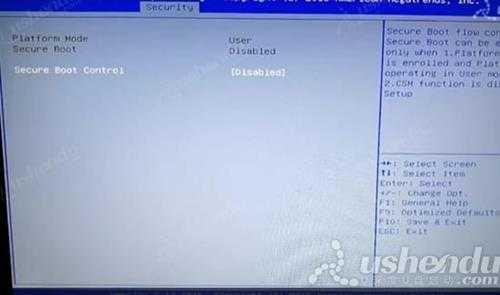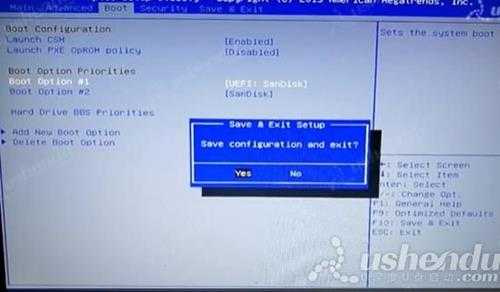华硕A455L笔记本如何通过bios设置u盘启动(华硕a455l怎么设置u盘启动)
最近有位使用华硕A455L笔记本的用户想要为电脑安装系统,但是因为不知道怎么设置u盘启动导致无法进行下一步操作,那么华硕A455L笔记本如何通过bios设置u盘启动呢?今天为大家分享华硕A455L笔记本通过bios设置u盘启动的操作教程。
华硕A455L笔记本bios设置教程:
1.开机后按F2,进入bios界面。如图所示:
2.用方向键选择Advanced,选择到SATA Configuration。如图所示:
3.选择SATA Mode Selection回车选择AHCI。如图所示:
4.按ESC键返回,方向键选择到Security, 点击Secure Boot menu, 选择Secure Boot Control, 选择Disabled。如图所示:
5.方向键选择到Boot ,选择Launch CSM, 回车选择Enabled。如图所示:
6.然后选择Hard Drive BBS Priorities, 选择Boot Option #1 ,回车选择U盘的名字。如图所示:
7.然后返回到上个界面, 选择Boot Option #1 ,回车选择U盘的名字。如图所示:
8.按F10保存, YES回车确定 。如图所示:
华硕A455L笔记本通过bios设置u盘启动的操作教程就为用户们详细分享到这里了,如果用户们有需要,可以参考以上方法步骤进行操作哦,希望本篇教程对大家有所帮助。
P70系列延期,华为新旗舰将在下月发布
3月20日消息,近期博主@数码闲聊站 透露,原定三月份发布的华为新旗舰P70系列延期发布,预计4月份上市。
而博主@定焦数码 爆料,华为的P70系列在定位上已经超过了Mate60,成为了重要的旗舰系列之一。它肩负着重返影像领域顶尖的使命。那么这次P70会带来哪些令人惊艳的创新呢?
根据目前爆料的消息来看,华为P70系列将推出三个版本,其中P70和P70 Pro采用了三角形的摄像头模组设计,而P70 Art则采用了与上一代P60 Art相似的不规则形状设计。这样的外观是否好看见仁见智,但辨识度绝对拉满。
更新日志
- 群星《奥运加油热歌精选》[320K/MP3][87.73MB]
- 2024的炼金龙魂是什么效果 英雄联盟炼金龙魂效果介绍
- lol全球总决赛2024冠军是哪个队伍 2024全球总决赛冠军介绍
- 英雄联盟zofgk是什么意思 英雄联盟zofgk解释一览
- 如何评价《剑星》联动《尼尔》新服装、照相模式?
- 华沙保时捷经销商展出911Turbo:强尼银手同款
- 《P5》战斗曲改编版获格莱美提名!2月2日公布获奖者
- 付娜《相思HQ》古筝专辑[原抓WAV+CUE]
- 群星.2011-电视剧原声《新水浒传》广东音像【WAV+CUE】
- 高胜美《高山情谣SHMCD+K2HD》2CD[低速原抓WAV+CUE]
- 群星《奥运加油热歌精选》[FLAC/分轨][455.15MB]
- 群星《赤热 电视剧音乐原声》[320K/MP3][80.76MB]
- 群星《赤热 电视剧音乐原声》[320K/MP3][427.21MB]
- 周华健.1996-爱的光【滚石】【WAV+CUE】
- 杨宗宪.1996-想啥人怨啥人等啥人【有容唱片】【WAV+CUE】